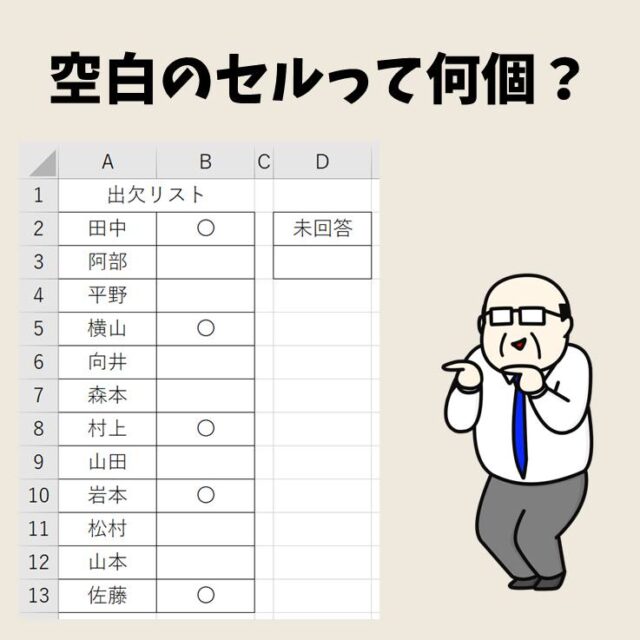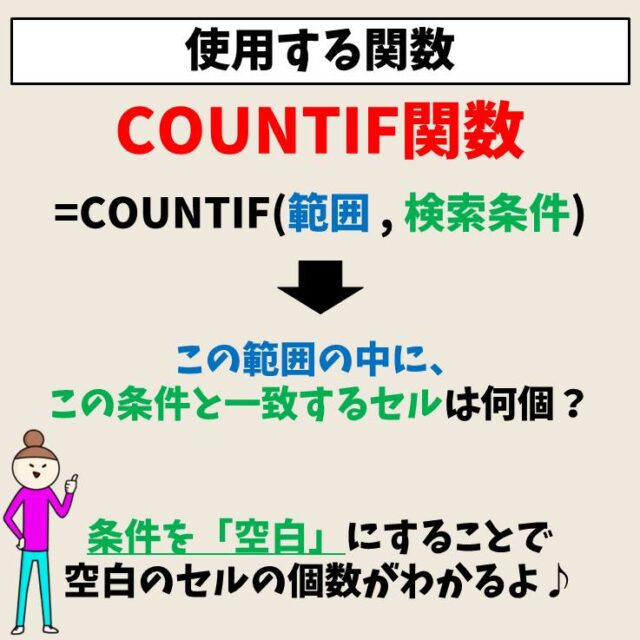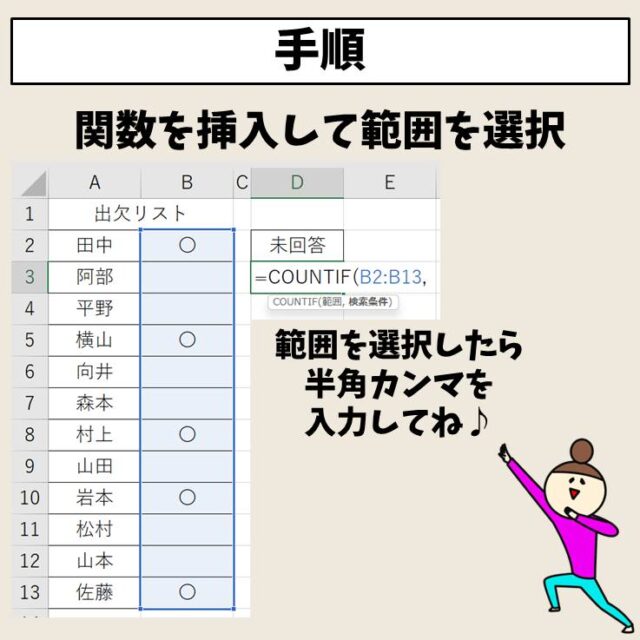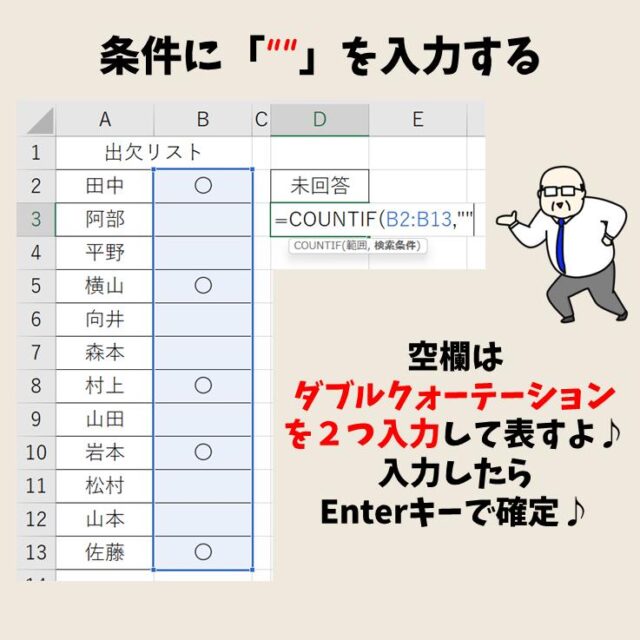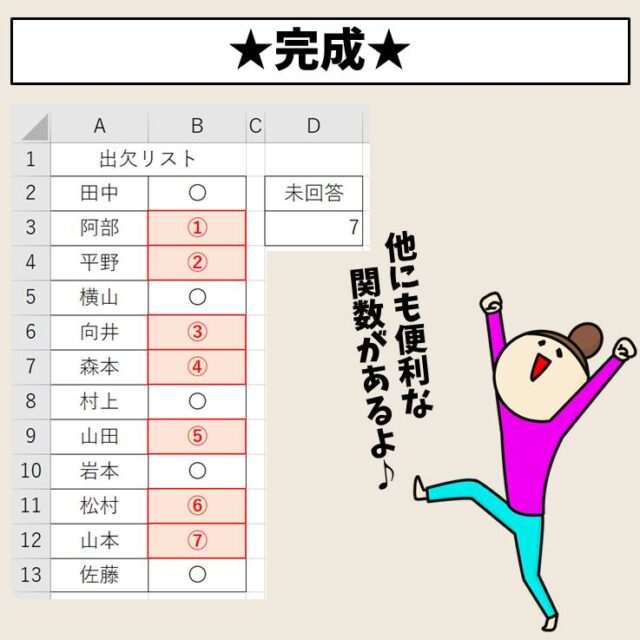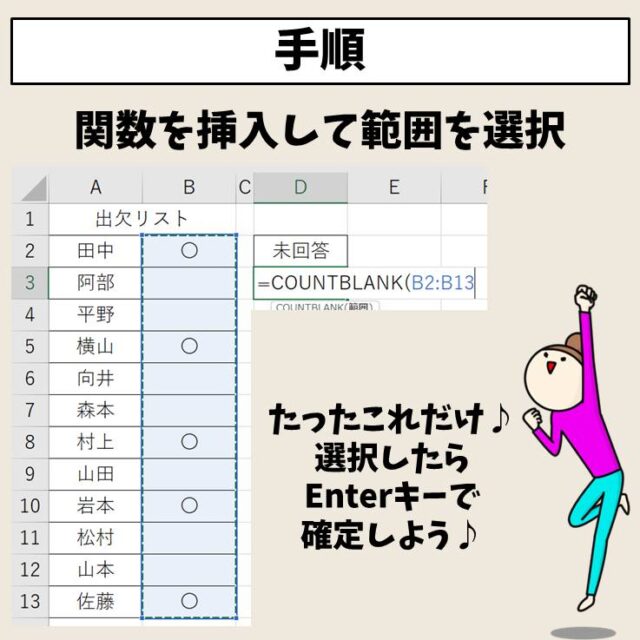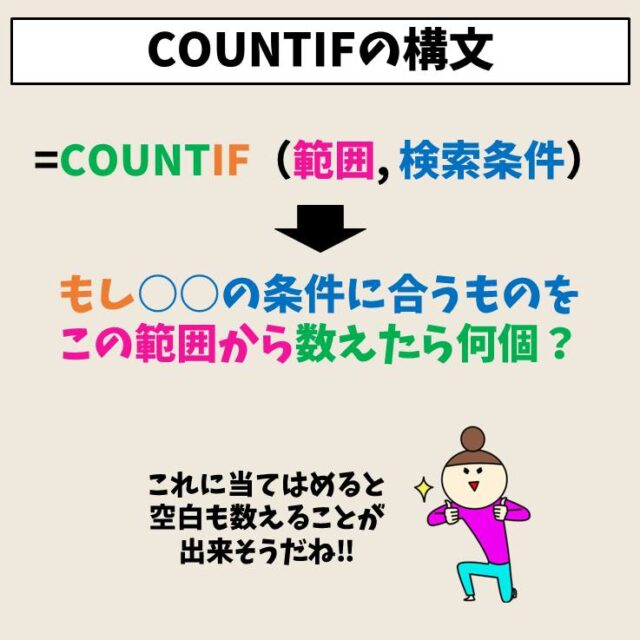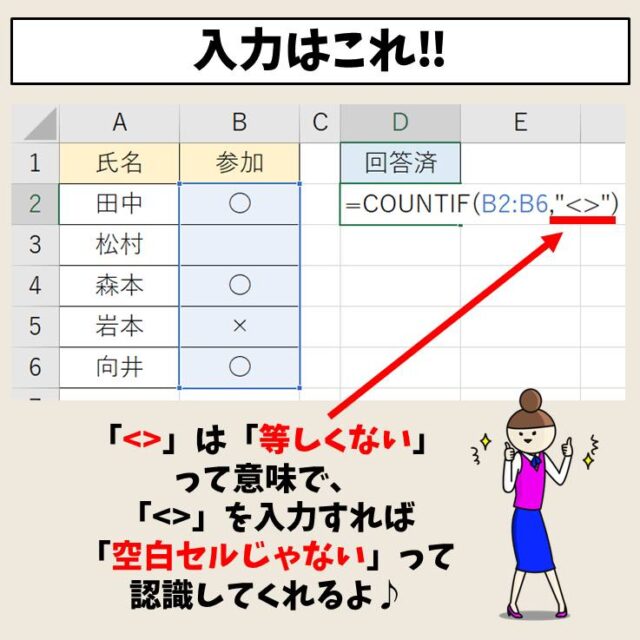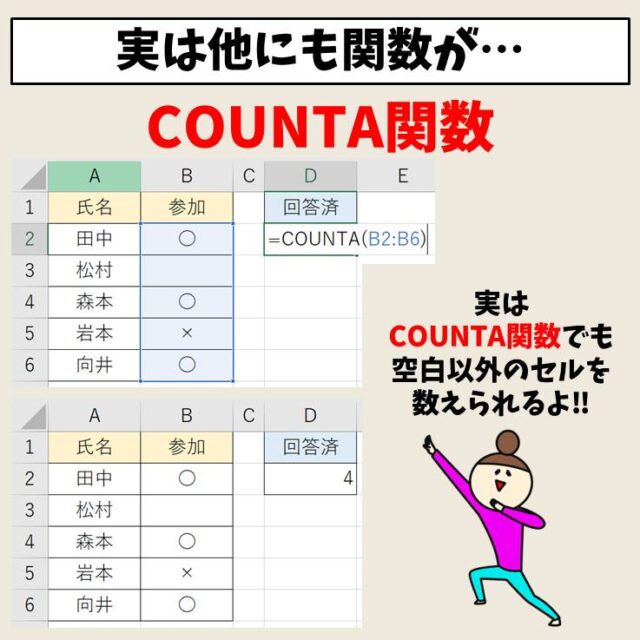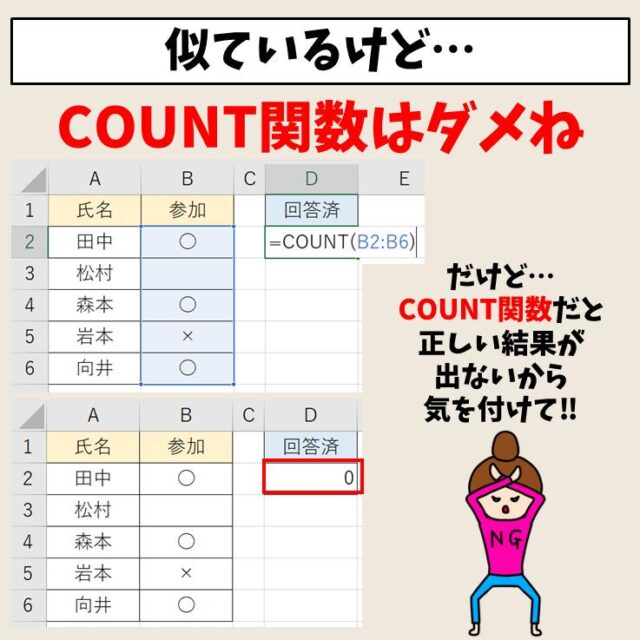今回の記事はExcel(エクセル)|COUNTIF関数で空白セルをカウントする方法と、COUNTIF関数で空白以外のセルを数える方法について紹介します。
COUNTIF関数では、条件を指定して、それに一致したセルの個数のみを数えることができるので、「空白以外」という条件を指定することで、空白以外のセルの個数を数えることが可能です。
その他のデータの個数を数える関数については、下記記事よりご覧ください。
■条件に一致したセルの個数を数えたい時
Excel(エクセル)| COUNTIF(カウントイフ)関数の正しい使い方|基本から応用まで
countifやcountifsに関するほかの関数を知りたい方は下記をご覧ください。
Excel(エクセル)| COUNTIF(カウントイフ)関数の正しい使い方|基本から応用まで
COUNTIFS(カウントイフス)関数の使い方|動画解説付き
Excel(エクセル)|COUNTIF関数で複数条件(AND・OR)を指定する方法
Excel(エクセル)の操作が苦手な方のために、操作する上でのコツをまとめたページを用意しました。
「パソコン教室パレハのLINE友達登録」(無料)で「パソコンに役立つ豪華15大特典」をお送りしております。
Excel(エクセル)の操作はもちろん、パソコンが苦手な方に役立つ特典を15個ご用意しております。
良かったら下記からご登録ください。
Excel(エクセル)|COUNTIF関数で空白セルをカウントする方法の画像解説


COUNTIF 空白以外のセルを数える方法
COUNTIF関数は、条件に合ったセルの個数を数えることができる関数です。
今回はその「条件」に比較演算子を活用して「空白以外」つまり何かしらのデータが入力されているセルを指定します。
演算子を活用する
| 演算子 | 意味 |
| = | 等しい |
| <> | 等しくない |
| > | より大きい |
| < | より小さい |
| >= | 以上 |
| <= | 以下 |
今回は、こちらの演算子の中から「<>」を使って、条件を指定します。
「"<>"」このように、「<>」をダブルクォーテーションで囲むと、「空白ではない」という条件を指定することができます。
では、COUNTIF関数で空白以外のセルを数える方法について解説します。
COUNTIF関数の構文
COUNTIF関数の構文は
=COUNTIF(範囲, 検索条件)
となっていて、指定した範囲の中から検索条件に一致したセルの個数を数えてくれます。
今回は、この「条件」に「"<>"」と入力することで、空白セル以外をカウントします。
COUNTIF 空白以外のセルを数える手順
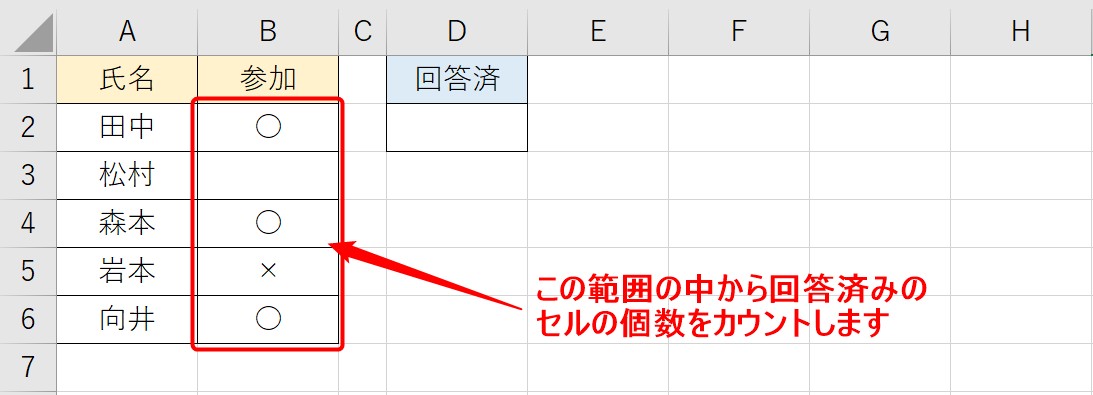
今回は、こちらの例で紹介します。
赤で囲まれたセル範囲には、参加は〇、不参加は×で回答がされています。
回答済みのセルの個数をCOUNTIF関数を使って数えましょう。
関数を挿入する
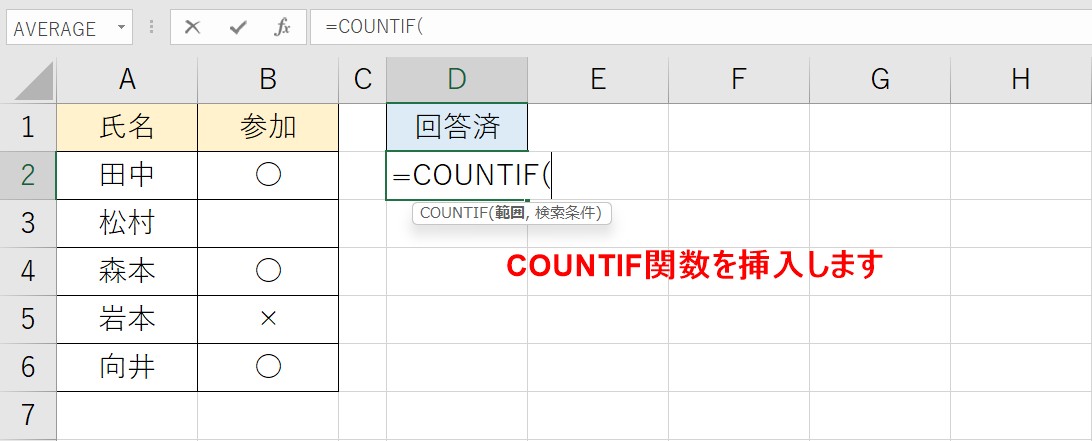
まずは、結果を表示させたいセルにCOUNTIF関数を挿入します。
範囲を選択する
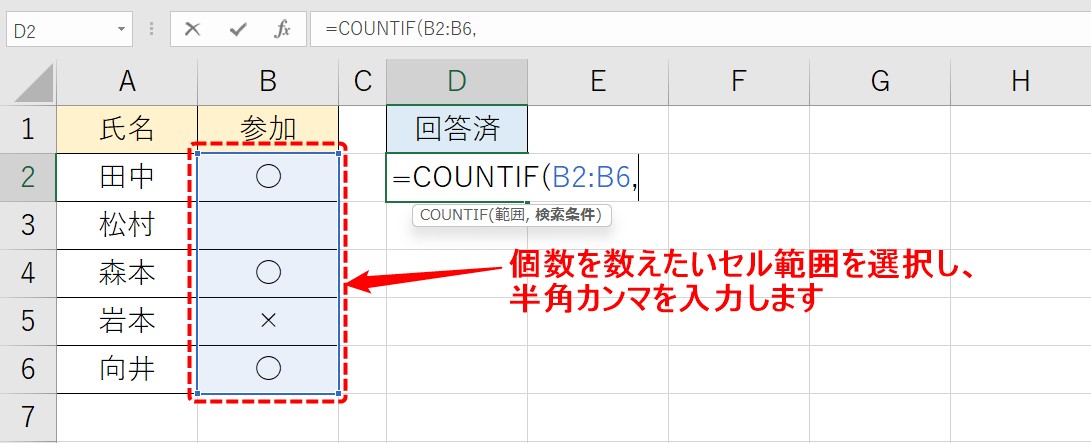
続いて、個数を数えたいセル範囲を選択しましょう。
選択ができたら、半角カンマを入力して引数を区切ります。
条件を入力して確定する
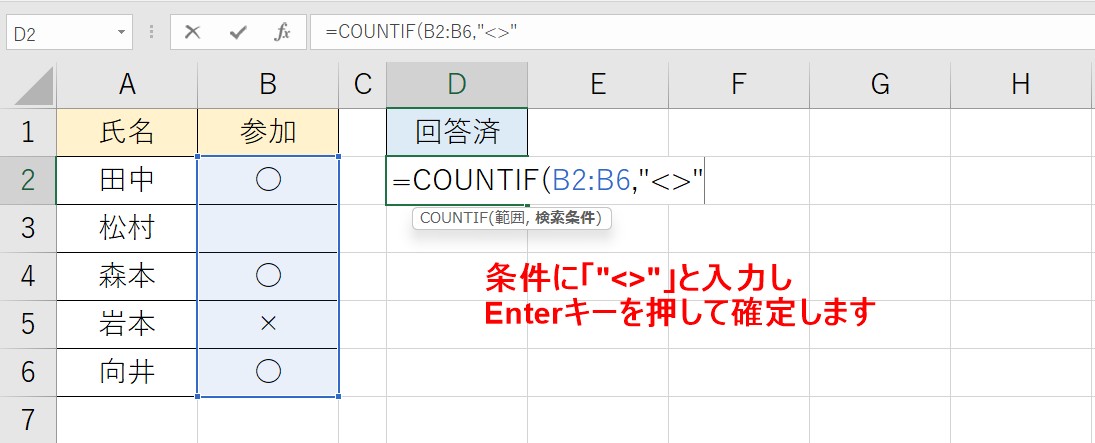
条件に「"<>"」と入力し、Enterキーを押して確定させます。
※閉じのカッコは無くても自動で付くので大丈夫です。
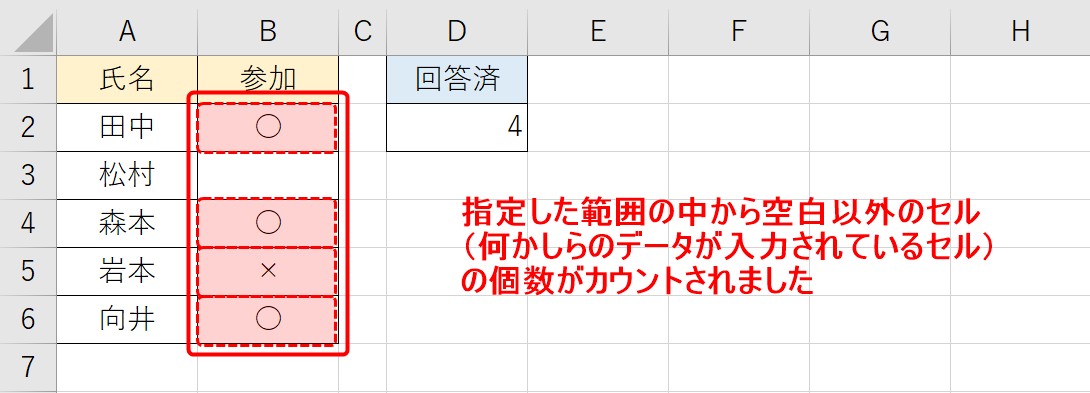
すると指定した範囲の中から空白以外のセルの個数がカウントされました。
Excel(エクセル)の操作が苦手な方のために、操作する上でのコツをまとめたページを用意しました。
「パソコン教室パレハのLINE友達登録」(無料)で「パソコンに役立つ豪華15大特典」をお送りしております。
Excel(エクセル)の操作はもちろん、パソコンが苦手な方に役立つ特典を15個ご用意しております。
良かったら下記からご登録ください。
空白以外のセルを数えるその他の方法
COUNTIF関数では、「空白セル以外」という条件を指定する必要がありました。
実は、わざわざ条件を指定せずに空白以外のセル、つまり何かしらのデータが入力されたセルの個数を数えることができる関数があります。
COUNTA関数です。
COUNTA関数は、空白以外のセルを数えることができる関数で、構文も
=COUNTA(範囲)
というとてもシンプルなものです。
COUNTA関数は、文字列や数値、スペース(空白)など、何かしらのデータが入力されていればその個数を数えることができる、まさに、空白セル以外を数える関数です。
COUNTA関数を挿入します
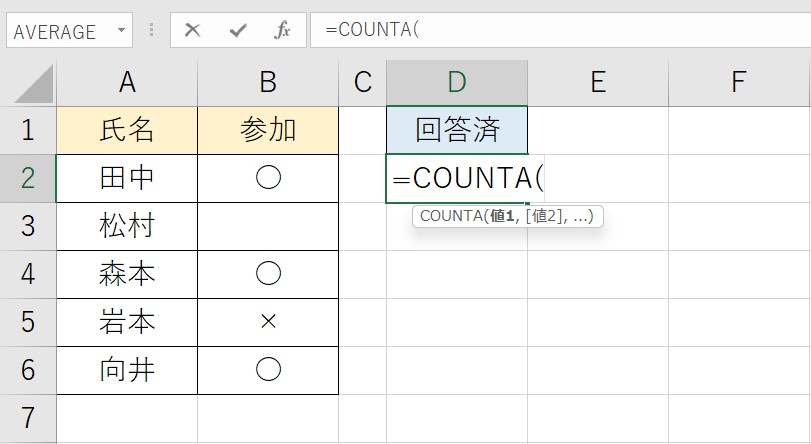
範囲を選択してEnterキーを押します
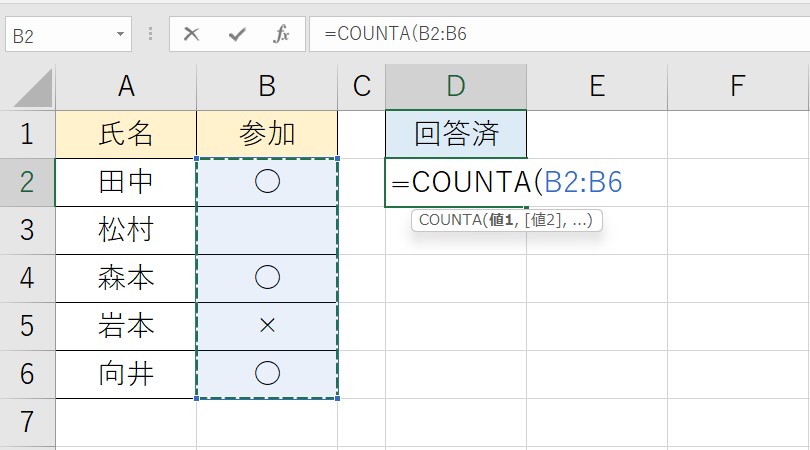
完成です
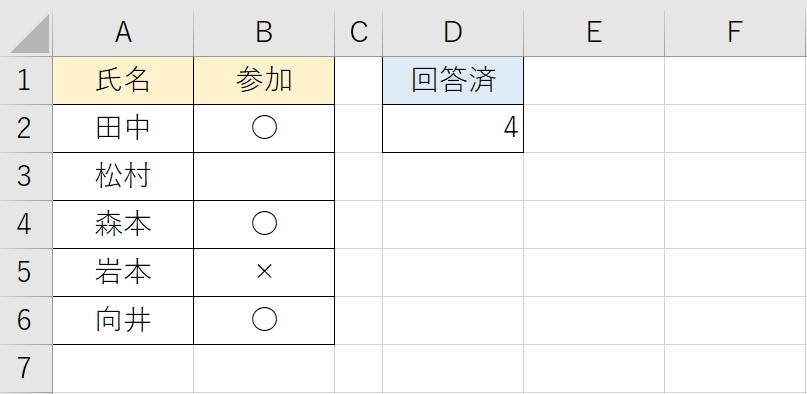
どうでしょう。
こちらの方が簡単で早いですね。
COUNTIF 空白以外を数える方法 画像解説

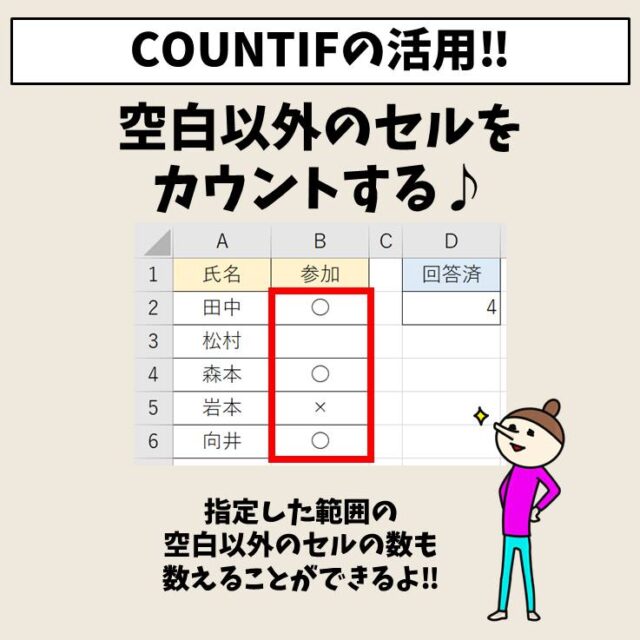
ビジネスに役立つ関数を習得するためにはパソコン教室という選択肢もおすすめです
Excel(エクセル)は、仕事の中で最も使われているソフトといっても過言でありません。
仕事の現場では、かなり多くの事を要求され、またそれが当たり前になってきています。
中々Excel(エクセル)が覚える事が出来ない方は、ちょっとしたコツを知らないので操作を苦手とされているケースが多いです。
そのコツを覚えるだけで日常のストレスは大幅に改善されます。その感覚を覚えれば使いこなせます。
ご自身で学習されるのもよいですし、弊社のようなパソコン教室を利用するのも良いです。
パソコン教室パレハは、特に「パソコンが苦手な方に特化した」パソコン教室で、Excel(エクセル)の使い方を実践力を交えて学べる講座をご用意しております。
ご興味ある方は下記をご覧ください。

Excel(エクセル)を使いこなすのって結構難しいです。
Excel(エクセル)は、出来ることが多くて覚えるのがかなり大変です。
そんな方のためにExcel(エクセル)の使い方や、関数のコツ、ピボットテーブルやグラフなどをまとめたページをライン登録で無料プレゼントしております。
Excel(エクセル)以外にも、Word(ワード)、パソコン基本、PowerPoint(パワーポイント)、Mac、ブラインドタッチなどの特典もございます。
ご興味ある方は下記よりご登録ください。
ココがおすすめ
パソコン教室パレハ直営校

ココがおすすめ
パソコン教室パレハグループ加盟校

下記はパレハグループ加盟校となります。
料金体制などは異なりますが、パソコン教室パレハが自信をもってご紹介できるパソコン教室です。
■ 岩出市にあるパソコン教室 「キュリオステーション 岩出店」の公式サイトはこちら
■ 愛知県名古屋市緑区にあるパソコン教室 「有松パソコン教室」の公式サイトはこちら
■ 宮崎市にあるパソコン教室Cosmarp(コスマープ)の公式サイトはこちら

全国のパソコン教室一覧(実店舗&オンライン)|パレハ直営校&グループ加盟校
ココがおすすめ
オンライン形式をご希望の方はこちら

東京・名古屋・大阪・福岡・札幌・横浜・仙台・埼玉・千葉・沖縄などで受講したい方はオンラインレッスン(Googleミートを使ったオンライン個別レッスンです)をお選びください。
ココがおすすめ
パソコン教室講座一覧はこちら

他にもパソコンの講座は多数ございます。
詳しくは下記をご覧ください。
ココがおすすめ
パソコン教室に関連する情報はこちら

ココがおすすめ
エクセルの操作方法
Excel(エクセル)で全角を半角に変換して修正する方法|ASC関数
Excel(エクセル) | 取り消し線の付け方(ショートカット)を解説
Excel(エクセル)|日付を入れて曜日を自動で出す|表示形式の設定方法
Excel(エクセル)|TEXT関数|日付から曜日を表示する方法